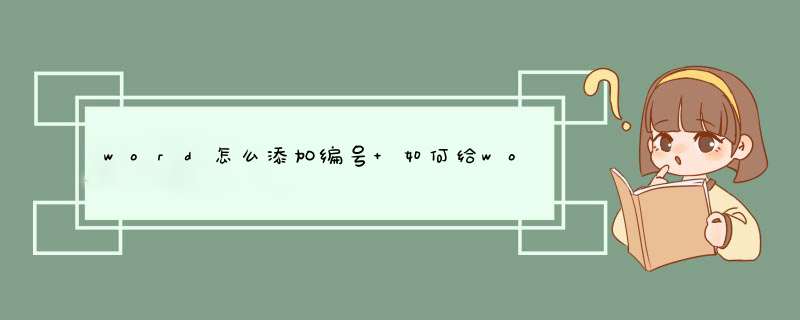
演示版本word2019
1、首先选中需要添加编号的内容,如下图所示:
2、然后再鼠标左击编号后面的倒三角,然后鼠标左击需要的编号,如下图所示:
3、然后就会出现编号了,如下图所示:
Word文档添加并设置编号的方法如下:
工具/原料:联想ThinkPad、windows10、Word2021
1、首先在文档中选中需要添加编号的段落内容,接着在上方选项栏中点击【开始】,然后在下方段落组中点击‘编号’下拉按钮。
2、最后在‘编号’下拉菜单中选择合适的编号格式,点击即可使用。
3、查看设置效果。
1、首先在打开的word文档中,调到需要编号的首页word,点击插入按钮。
2、然后在打开的插入菜单点击“页码”选项,如下图所示。
3、接着在打开的下拉菜单中,设置页码的展示风格,再点击“页码”,如下图所示。
4、打开小窗口后,将页码的应用范围设置为“本页及之后”。
5、最后点击“确定”,给此页及之后的所有文档编页码,如下图所示就完成了。
欢迎分享,转载请注明来源:内存溢出

 微信扫一扫
微信扫一扫
 支付宝扫一扫
支付宝扫一扫
评论列表(0条)